Prozentangabe bestimmen
Nun soll Ihnen die Erledigung über einen prozentualen Wert anzeigen, zu wie viel Prozent eine Aufgabe abgeschlossen ist. Damit Sie den Wert nicht manuell einsetzen müssen, können Sie ihn viel angenehmer über ein "Drehfeld" einstellen....
Nun soll Ihnen die Erledigung über einen prozentualen Wert anzeigen, zu wie viel Prozent eine Aufgabe abgeschlossen ist. Damit Sie den Wert nicht manuell einsetzen müssen, können Sie ihn viel angenehmer über ein "Drehfeld" einstellen.
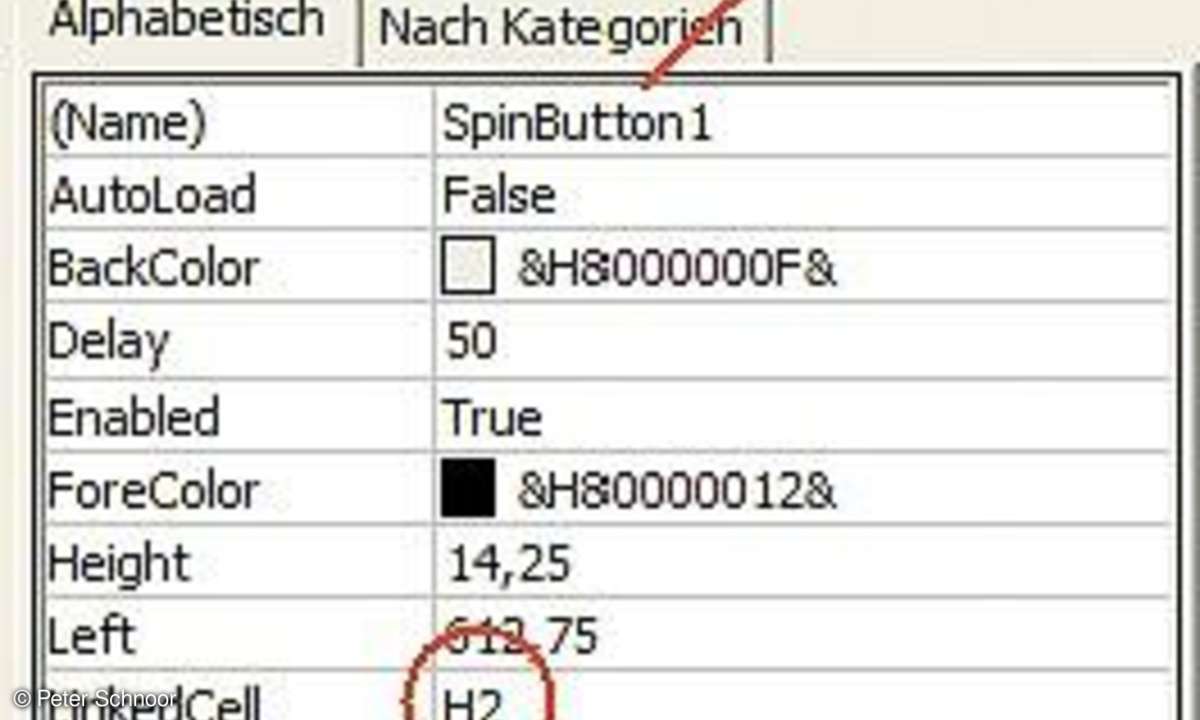
Dazu tippen Sie in die Zelle "H1" den Text "Erledigt %:" ein. Um die Prozentzahl der Erledigung komfortabel einzustellen, fügen Sie ein "Steuerelement" ein. Klicken Sie auf den Menübefehl "Ansicht", ziehen die Maus im Untermenü auf den Eintrag "Symbolleisten" und aktivieren Sie im jetzt eingeblendeten Untermenü durch einen Mausklick den Eintrag "Steuerelement- Toolbox". Die ausgewählte Tollbox wird eingeblendet.
Wählen Sie in der "Steuerelement-Toolbox" per Mausklick das Tool "Drehfeld" aus und legen Sie es rechts neben der Spalte "H2" ab. Klicken Sie in der "Steuerelement- Toolbox" auf das Symbol "Eigenschaften": Excel blendet daraufhin das Eigenschaftsfenster des Drehfeldes ein. Im Eigenschaftsfenster neben den Eintrag "Linked- Cell" tippen Sie "H2" ein. Dadurch verbinden Sie Zelle "H2" mit dem Drehfeld.
Um den Eingebebereich zwischen den Werten 0 und 100 festzulegen, tippen Sie im Eigenschaftsfenster neben den Eintrag "Max" eine "100" und neben den Eintrag "Min" eine "0" ein. Wenn Sie den Wechsel in Zehnerschritten wünschen, tippen Sie neben den Eintrag "SmallChange" eine "10" ein.
Kopieren Sie nun das Drehfeld in die Zeilen der anderen Aufgaben. Leider werden die Zellverweise zu den Drehfeldern nicht relativ kopiert, sodass Sie jedes Drehfeld individuell auf die gelinkte Zelle setzen müssen: So bekommt das nächste Drehfeld den Eintrag "LinkedCell" "H3" und so weiter. Zum Ausprobieren der Drehfelder klicken Sie in der "Steuerelement-Toolbox" auf "Entwurfsmodus beenden". Jetzt können Sie über die Drehfelder die prozentuale Erledigung einstellen.












